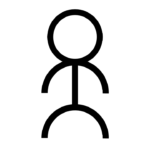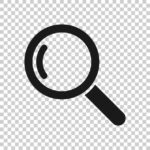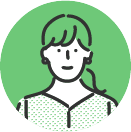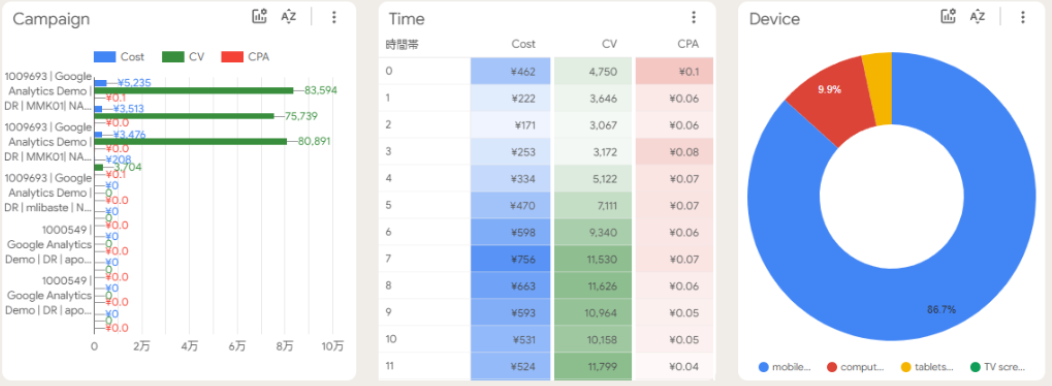
はじめに
本日は、初心者の方が抑えておきたいGoogle広告の数値を、1箇所で確認出来るJDDLオリジナルのLooker Studioのサンプルテンプレートをご紹介いたします。
「Looker Studioを使うとどのような表示が出来るのか知りたい」「Looker Studioの存在は知っているが具体的な活用イメージが湧かない」といった方でも、ご自身が管理する広告アカウントの数値を用いて体験が可能です。
広告データは広告アカウントを管理するGoogleアカウント以外では確認出来ませんので、データの流出などの心配はございません。
また、本記事の画像上で表示されているデータはGoogleから提供されているサンプルデータとなります。
共通動作
全ページ共通のダッシュボード上部の動作について解説します。
①…データを表示したいGoogle広告アカウントを選択
②…データを表示したい広告キャンペーンを選択(複数選択可)
③…データを表示したい期間を選択
④…①②③で指定した条件のサマリーデータが表示されます。
サマリーページ
広告の配信概要が確認できるページです。
①…使用金額、コンバージョン数、CPAの推移が確認できます。
②…使用金額、インプレッション数、クリック数の推移が確認できます。
①②では施策を行った前後の傾向や、前月比等を確認することで施策の有効性や時期的要因による変動を掴むことができます。
③…広告キャンペーンごとの使用金額、コンバージョン数、CPAが確認できます。
ここでキャンペーンごとのおおよそのパフォーマンスを確認することで、効果の良いキャンペーンや注視していくべきキャンペーンを発見し、深堀りしていくことが可能になります。
④…時間帯ごとの使用金額、コンバージョン数、CPAが確認できます。
⑤…デバイスごとの使用金額やCV数の割合が確認できます。
KWレポートページ
配信キーワードのパフォーマンスが確認できるページです。
共通動作部①②③にて設定した条件下の配信キーワードのパフォーマンスをより直感的に、素早く把握することが可能です。
例えば、サンプルデータに目を通すと「hoodies」のフレーズ一致のキーワードはボリュームがある(表示回数や使用金額は多い)ものの、コンバージョンに繋がっていないことが確認できたり、「Google Apparel」の完全一致のキーワードはボリュームこそ少ないもののコンバージョンは多く発生しており獲得効率が良いことがすぐに確認できます。
また、期間を変更することで期間ごとによるキーワードの傾向等の確認も行うことが出来るため、広告配信戦略の策定に役立てることが可能です。
まとめ
本記事では、Looker StudioでGoogle広告の数値を可視化できるテンプレートを紹介いたしました。
あくまでも一例となりますが、「広告管理画面の数値をわかりやすく確認できる」点を実感していただければと思います。
また、本記事で紹介したテンプレートは下記から取得可能です。
https://forms.gle/UptjxDfnRdtQaYox6
初心者の方でも簡単に体験できるテンプレートとなっておりますので、ご興味のある方は是非お試しください。
また、弊社ではLooker Studioの構築や運用を通してお客様のデータ活用をサポートしております。もしLooker Studioの導入にあたって何かお困り事やご相談がある場合はお気軽にお問い合わせください。